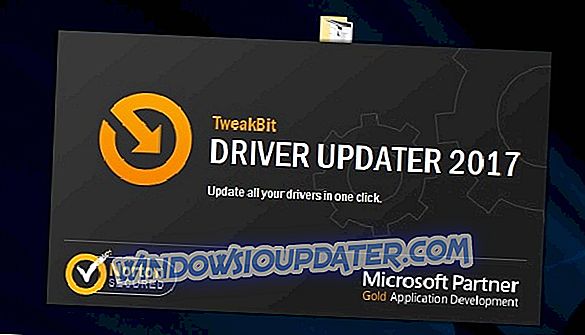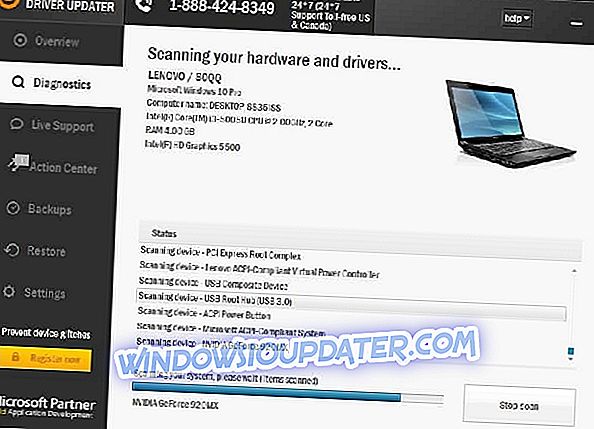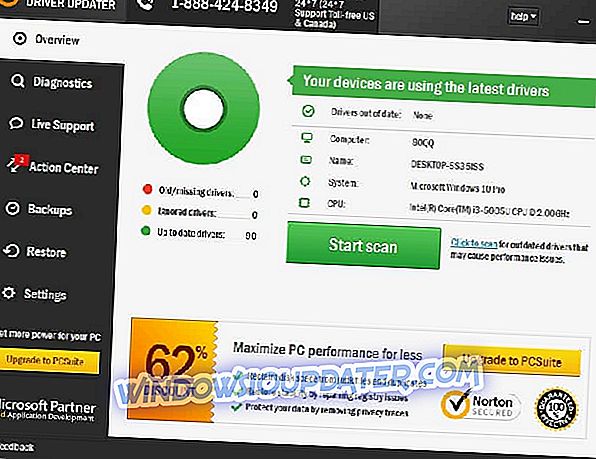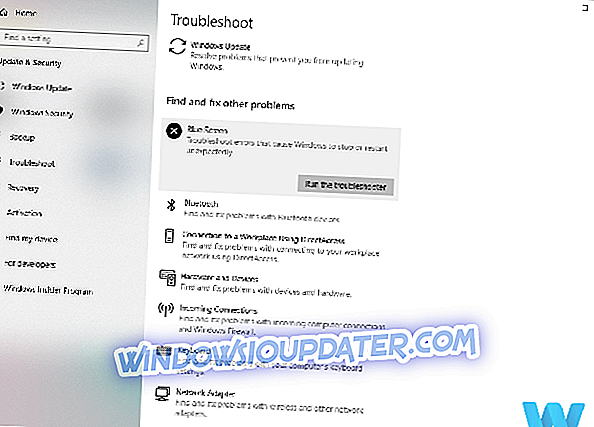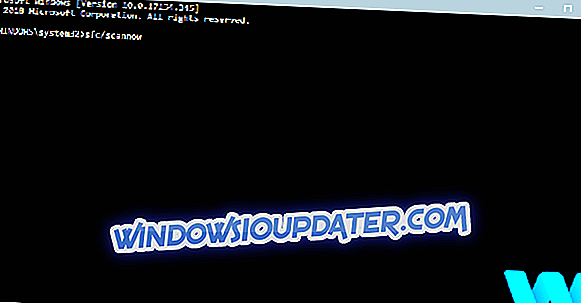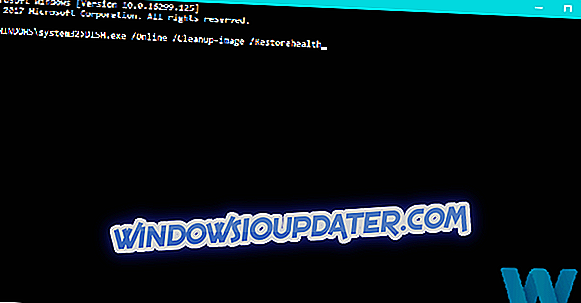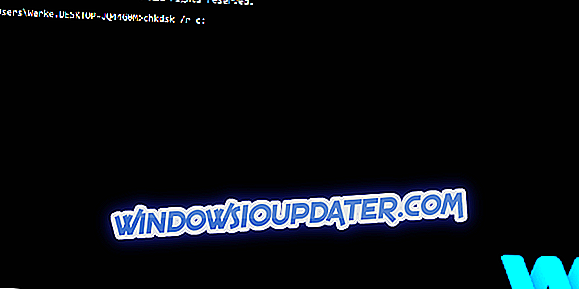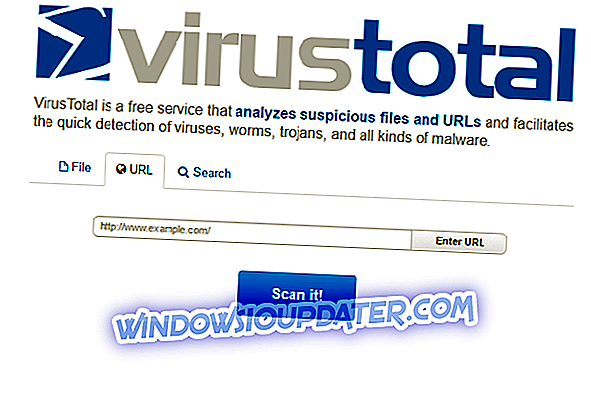Gli errori Blue Screen of Death sono uno degli errori più gravi che puoi incontrare sul tuo PC Windows 10. Questi errori possono essere talvolta difficili da risolvere, quindi oggi ti mostreremo come correggere l'errore PAGE_NOT_ZERO.
Come risolvere errore PAGE NOT ZERO BSoD
Sommario:
- Scarica gli ultimi aggiornamenti di Windows 10
- Installa i driver più recenti
- Esegui lo strumento di risoluzione dei problemi BSOD
- Esegui la scansione SFC
- Esegui DISM
- Controlla il disco rigido
- Rimuovere temporaneamente il tuo programma antivirus
- Aggiorna BIOS
- Ripristina Windows 10
- Verificare la presenza di hardware difettoso
Correzione - Errore PAGE NOT ZERO di Windows 10
Soluzione 1: scaricare gli ultimi aggiornamenti di Windows 10
Gli errori di Blue Screen of Death possono essere causati sia da problemi hardware e software, e se il tuo sistema operativo ha problemi con determinati hardware o software, puoi in genere risolvere questi problemi scaricando le ultime patch.
Microsoft lavora costantemente su Windows 10 e nuove patch vengono rilasciate frequentemente. Molte di queste patch migliorano la sicurezza, le nuove funzionalità e varie correzioni di bug relative all'hardware e al software. Se si verificano errori di Blue Screen of Death sul PC Windows 10, si consiglia vivamente di utilizzare Windows Update e scaricare le ultime patch.
Soluzione 2: installare i driver più recenti
Errori della schermata blu della morte, come ad esempio PAGE_NOT_ZERO, possono essere causati da driver obsoleti o con errori. I driver sono particolarmente importanti perché consentono al sistema operativo di funzionare con l'hardware e, se alcuni driver sono obsoleti o non compatibili con Windows 10, si potrebbe verificare un errore BSoD.
Per correggere gli errori BSoD, è importante che i driver siano aggiornati e puoi aggiornare i driver necessari semplicemente visitando il sito Web del produttore dell'hardware e scaricando i driver più recenti per il tuo dispositivo. Tieni presente che potresti dover aggiornare tutti i driver sul tuo PC per correggere questo errore.
Aggiorna automaticamente i driver
La ricerca di driver da soli può richiedere molto tempo. Quindi, ti consigliamo di usare uno strumento che farà questo automaticamente per te. L'utilizzo di un programma di aggiornamento automatico del driver ti farà risparmiare il fastidio di cercare i driver manualmente e manterrà sempre il tuo sistema aggiornato con i driver più recenti.
Driver Updater di Tweakbit (approvato da Microsoft e Norton Antivirus) consente di aggiornare automaticamente i driver e prevenire danni al PC causati dall'installazione di versioni errate del driver. Dopo diversi test, il nostro team ha concluso che questa è la soluzione meglio automatizzata.
Ecco una guida rapida su come usarlo:
- Scarica e installa TweakBit Driver Updater
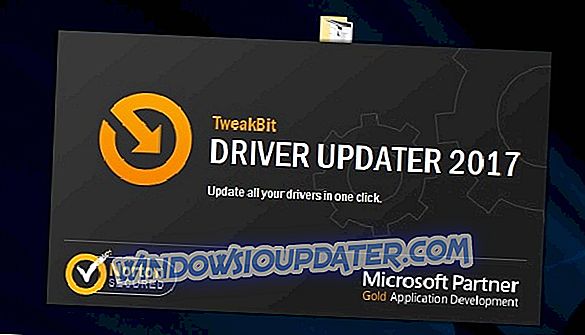
- Una volta installato, il programma avvierà automaticamente la scansione del tuo PC alla ricerca di driver obsoleti. Driver Updater controllerà le versioni del driver installato sul suo database cloud delle ultime versioni e raccomanderà aggiornamenti appropriati. Tutto quello che devi fare è aspettare che la scansione sia completata.
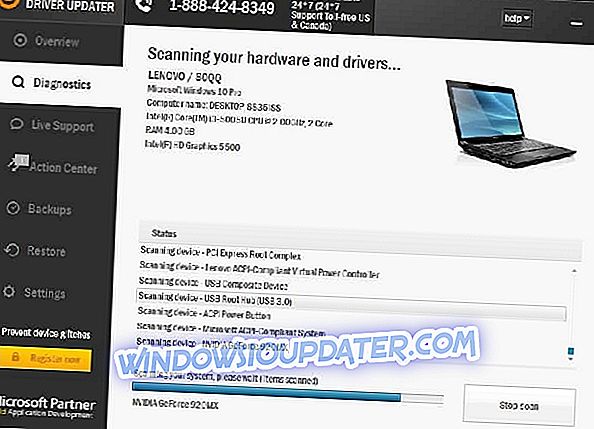
- Al completamento della scansione, si ottiene un rapporto su tutti i driver dei problemi trovati sul PC. Controlla l'elenco e verifica se desideri aggiornare ciascun driver singolarmente o tutto in una volta. Per aggiornare un driver alla volta, fare clic sul collegamento "Aggiorna driver" accanto al nome del driver. Oppure fai semplicemente clic sul pulsante "Aggiorna tutto" nella parte inferiore per installare automaticamente tutti gli aggiornamenti consigliati.
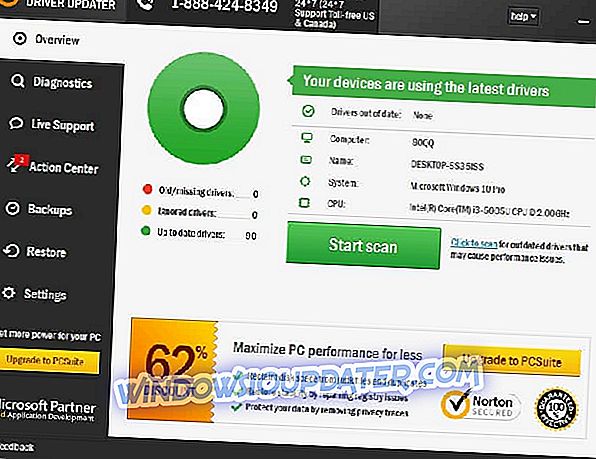
Nota: alcuni driver devono essere installati in più passaggi, quindi è necessario premere il pulsante "Aggiorna" più volte fino a quando tutti i suoi componenti sono installati.
Soluzione 3 - Eseguire la risoluzione dei problemi BSOD
Nel caso in cui l'aggiornamento dei driver non ha portato a termine il lavoro, proviamo lo strumento integrato di risoluzione dei problemi di Windows 10. Questo strumento è progettato per gestire vari problemi di sistema, inclusi i problemi BSOD. Quindi, potrebbe essere utile quando si risolve anche l'errore PAGE_NOT_ZERO.
Ecco come eseguire lo strumento di risoluzione dei problemi integrato di Windows 10:
- Apri l' app Impostazioni e vai alla sezione Aggiornamento e sicurezza .
- Seleziona Risoluzione dei problemi dal menu a sinistra.
- Selezionare BSOD dal riquadro di destra e fare clic su Esegui lo strumento di risoluzione dei problemi .
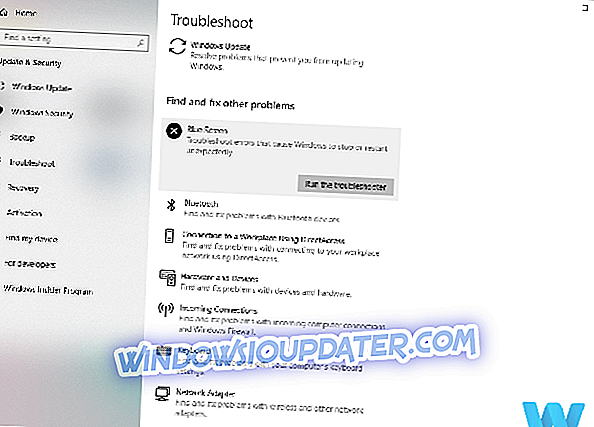
- Seguire le istruzioni sullo schermo per completare lo strumento di risoluzione dei problemi.
Soluzione 4: eseguire la scansione SFC
Un altro strumento di risoluzione dei problemi che potrebbe essere utile qui è la scansione SFC. Questo è uno strumento da riga di comando che analizza il tuo sistema per potenziali difetti e li risolve, se possibile. Quindi, potrebbe anche risolvere l'errore PAGE_NOT_ZERO.
Ecco come eseguire la scansione SFC in Windows 10:
- Vai a Cerca, digita cmd, e apri il prompt dei comandi come amministratore.
- Inserire la seguente riga e premere Invio: sfc / scannow
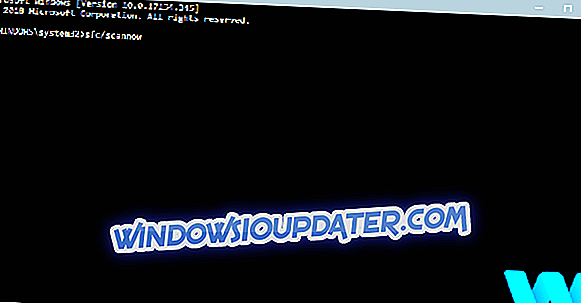
- Attendi il completamento della scansione (ci vorrà un po ')
- Lo strumento risolverà automaticamente il problema, se possibile.
- Ora chiudi il prompt dei comandi e riavvia il computer.
Soluzione 5 - Esegui DISM
E lo strumento di risoluzione dei problemi finale che stiamo per provare è DISM. Questo è forse il più potente strumento per la risoluzione dei problemi, poiché distribuisce l'immagine del sistema da capo.
Ti guideremo attraverso lo standard e la procedura che utilizza il supporto di installazione di seguito:
- Modo standard
- Fare clic con il tasto destro del mouse su Start e aprire il prompt dei comandi (Admin).
- Incolla il seguente comando e premi Invio:
- DISM / Online / Cleanup-Image / RestoreHealth
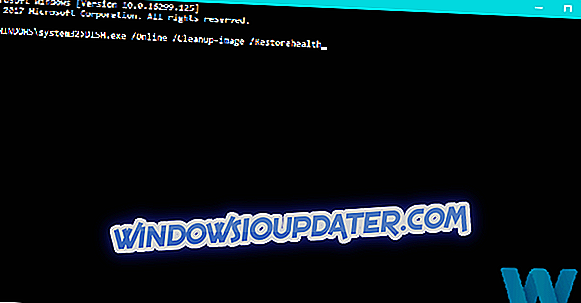
- DISM / Online / Cleanup-Image / RestoreHealth
- Attendere fino al termine della scansione.
- Riavvia il computer e prova ad aggiornare di nuovo.
- Con il supporto di installazione di Windows
- Inserisci il tuo supporto di installazione di Windows.
- Fai clic con il pulsante destro del mouse sul menu Start e, dal menu, seleziona il prompt dei comandi (Admin).
- Nella riga di comando, digita i seguenti comandi e premi Invio dopo ciascuno:
- dism / online / cleanup-image / scanhealth
- dism / online / cleanup-image / restorehealth
- Ora, digita il seguente comando e premi Invio:
- DISM / Online / Cleanup-Image / RestoreHealth / source: WIM:X:SourcesInstall.wim:1 / LimitAccess
- Assicurati di modificare un valore X con la lettera dell'unità montata con l'installazione di Windows 10.
- Al termine della procedura, riavviare il computer.
Soluzione 6 - Controllare il disco rigido
Se c'è un problema con il tuo disco fisso, i problemi BSOD sono abbastanza possibili. Per verificare se questo è il caso, eseguire il comando chkdsk. Questo comando analizzerà tutte le partizioni per potenziali problemi. Se la soluzione è disponibile, questo strumento lo applicherà anche.
Ecco come eseguire il comando chkdsk in Windows 10:
- Immettere l' avvio avanzato (riavvia il computer tenendo premuto il tasto Maiusc ).
- Scegli Risoluzione dei problemi> Opzioni avanzate .
- Seleziona Prompt dei comandi dall'elenco delle opzioni.
- Quando appare il prompt dei comandi, inserisci le seguenti linee e premi Invio dopo ogni riga per eseguirlo:
- bootrec.exe / rebuildbcd
- bootrec.exe / fixmbr
- bootrec.exe / fixboot
- Alcuni utenti suggeriscono anche che è necessario eseguire ulteriori comandi chkdsk . Per eseguire questi comandi, è necessario conoscere le lettere di unità per tutte le partizioni del disco rigido. Nel Prompt dei comandi si dovrebbe inserire quanto segue (ma ricordarsi di utilizzare le lettere che corrispondono alle partizioni del disco rigido sul PC):
- chkdsk / rc:
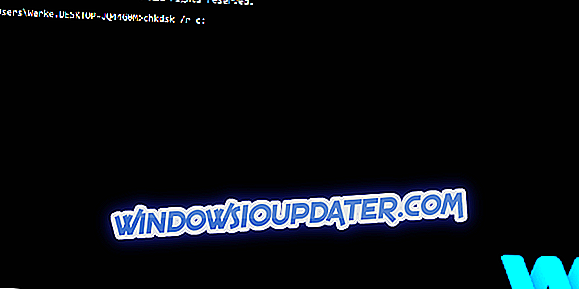
- c hkdsk / rd:
Questo è solo il nostro esempio, quindi tieni presente che devi eseguire il comando chkdsk per ogni partizione del disco rigido che hai.
- chkdsk / rc:
- Riavvia il computer e controlla se il problema è stato risolto.
Soluzione 7 - Rimuovere temporaneamente il programma antivirus
Non è raro che gli errori Blue Screen of Death siano causati da software di terze parti come il tuo antivirus. Secondo gli utenti, sia Avast che Bitdefender possono causare la visualizzazione di questi tipi di errori, quindi assicurati di rimuovere quel software dal tuo PC. La disinstallazione del software potrebbe non essere sufficiente dato che i programmi antivirus sono inclini a lasciare determinati file e voci di registro dopo averli disinstallati.
Per rimuovere completamente un programma antivirus dal tuo PC, ti consigliamo vivamente di utilizzare uno strumento di rimozione dedicato. Quasi tutte le società di antivirus dispongono di uno strumento di rimozione dedicato per il loro software disponibile per il download, quindi assicurati di scaricarlo e utilizzarlo.
Anche se gli utenti hanno segnalato Avast e Bitdefender come cause principali dell'errore di schermata blu della morte PAGE_NOT_ZERO, dovresti sapere che quasi tutti i programmi antivirus possono causare questo errore, pertanto è consigliabile rimuovere tutti i programmi antivirus di terze parti dal tuo PC. Se la rimozione dell'antivirus risolve l'errore, è ora possibile reinstallarlo oppure è possibile passare a un altro software antivirus.
Soluzione 8 - Aggiornamento del BIOS
Pochi utenti hanno segnalato di aver corretto l'errore di schermata blu della morte PAGE_NOT_ZERO eseguendo l'aggiornamento del BIOS. Aggiornando il BIOS sbloccherai nuove funzionalità della tua scheda madre permettendoti così di lavorare con il nuovo hardware. Tieni presente che l'aggiornamento del BIOS è una procedura potenzialmente pericolosa, quindi fai attenzione se non vuoi causare alcun danno alla scheda madre. Per assicurarti di aggiornare correttamente il tuo BIOS, ti consigliamo vivamente di controllare il manuale della tua scheda madre per le istruzioni.
Soluzione 9 - Ripristina Windows 10
Se questo errore è causato da un determinato software, puoi facilmente risolverlo reimpostando Windows 10. Questa procedura è simile all'installazione pulita, quindi ti consigliamo di eseguire il backup di tutti i tuoi file importanti prima di avviarla. Inoltre, potresti aver bisogno anche di una chiavetta USB avviabile con Windows 10, quindi assicurati di crearne una. Per ripristinare Windows 10, effettuare le seguenti operazioni:
- Riavvia il tuo computer alcune volte durante la sequenza di avvio per avviare la riparazione automatica.
- Scegli Risoluzione dei problemi> Ripristina questo PC> Rimuovi tutto . Potrebbe essere richiesto di inserire il supporto di installazione di Windows 10, quindi sii pronto a farlo.
- Seleziona Solo l'unità in cui è installato Windows> Rimuovi i miei file e fai clic sul pulsante Ripristina .
- Seguire le istruzioni per completare il ripristino.
Dopo aver completato il ripristino, non installare alcun software. Prova invece il PC per un po 'e controlla se l'errore si ripresenta. Se l'errore si ripresenta, probabilmente è causato dal tuo hardware.
Soluzione 10 - Controllare l'hardware difettoso
Se stai riscontrando un errore di schermata blu della morte PAGE_NOT_ZERO, ti consigliamo vivamente di controllare prima la RAM. Diversi utenti hanno segnalato che la RAM difettosa può causare l'apparizione di questo errore, pertanto ti consigliamo di verificare se la RAM funziona correttamente. A volte basta posizionare la RAM in uno slot diverso per correggere questo errore.
Se la RAM funziona correttamente, controllare gli altri componenti hardware. Gli utenti hanno segnalato che la CPU difettosa ha causato questo errore, quindi assicurati di controllare prima il processore e poi passare ad altri componenti.
Se hai ancora problemi con il tuo hardware o semplicemente vuoi evitarli per il futuro, ti consigliamo di scaricare questo strumento (sicuro al 100% e testato da noi) per risolvere vari problemi del PC, come guasti hardware, ma anche perdita di file e malware.
PAGE_NOT_ZERO L'errore Blue Screen of Death è solitamente causato da software o RAM difettosa, ma puoi facilmente risolverlo usando una delle nostre soluzioni.
Nota del redattore: questo post è stato originariamente pubblicato nel giugno 2016 e da allora è stato completamente rinnovato e aggiornato per freschezza, accuratezza e completezza.